零代码打造自定义地形~地表中的地形设置
1. 概述
山海鲸可视化支持通过地表组件自定义编辑地形,不仅支持导入地形高度图,还能手动雕刻地形起伏,帮助大家打造专属于自己的自定义地形,轻松适配各类场景。下面我们就来看看,如何在山海鲸可视化中进行地形的设置。
2. 添加地形
首先,双击进入鲸孪生编辑模式,在左侧“地表”中可以看到地形组件。
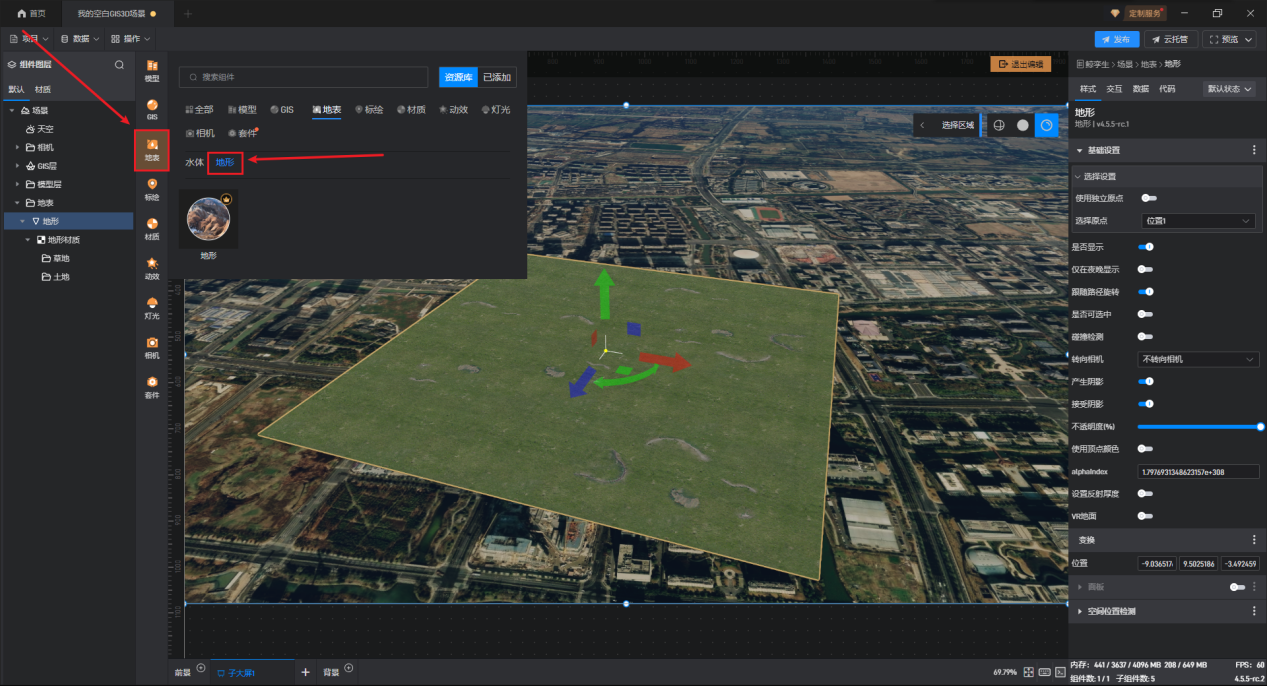
地形可点击左上角进行雕刻,或是导入地形高度图来生成地形。
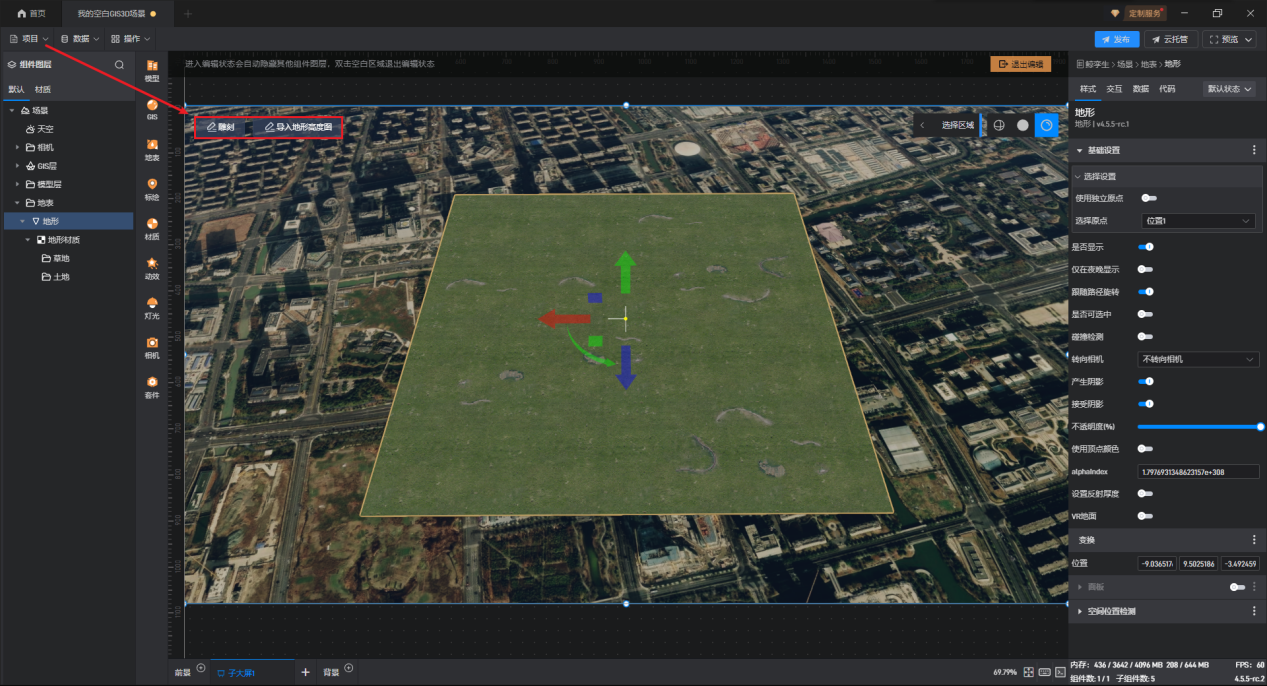
点击“雕刻”后开始编辑地形,可在上方设置笔刷,点击“取消”或“完成”即可退出雕刻状态。

点击“导入地形高度图”后,可以设置最大高度并导入图片。
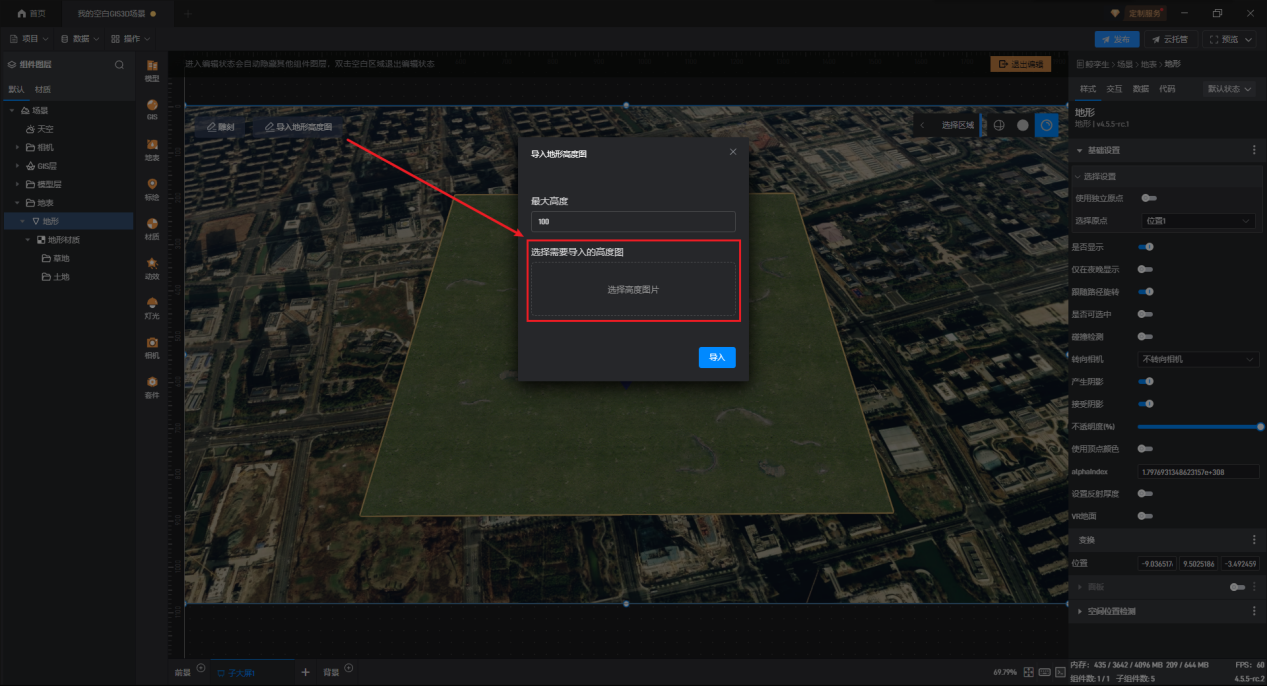
3. 模型设置
地形包含模型和材质两个部分,下面我们先来看模型部分的样式设置。

开启“独立原点”可自定义原点坐标,关闭可选择地形位置基于哪个原点。
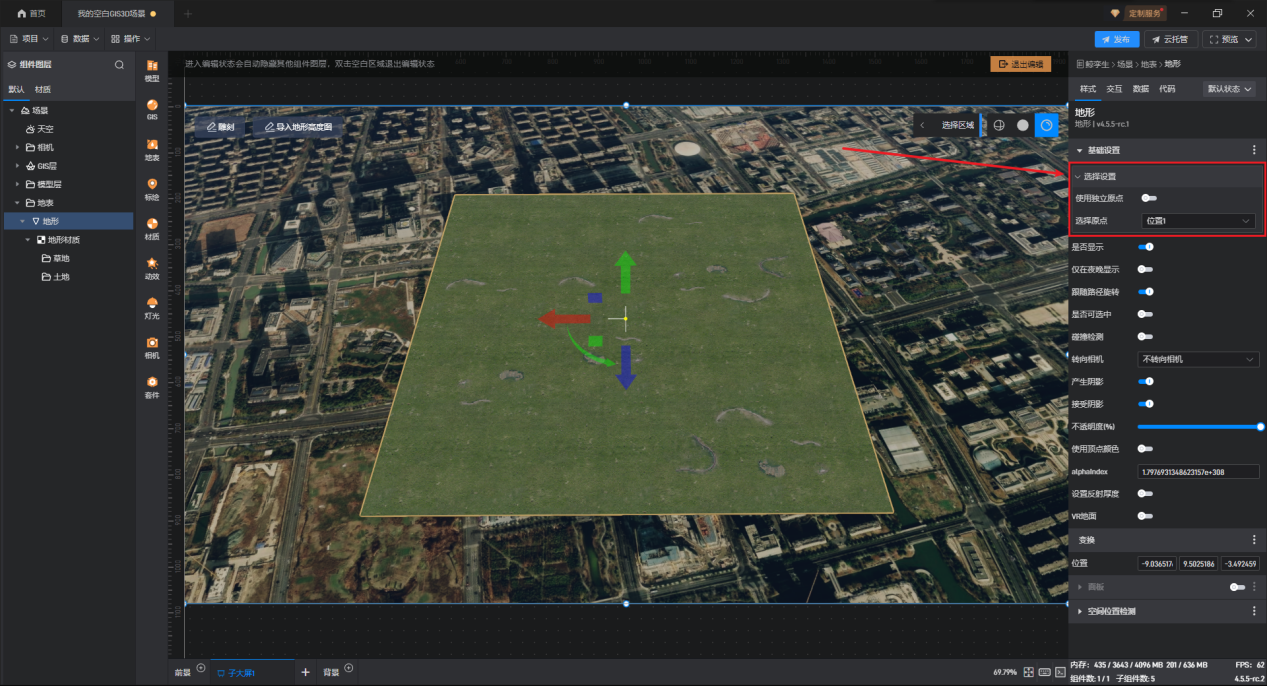
可以控制模型是否显示,以及模型是否仅在夜间显示。
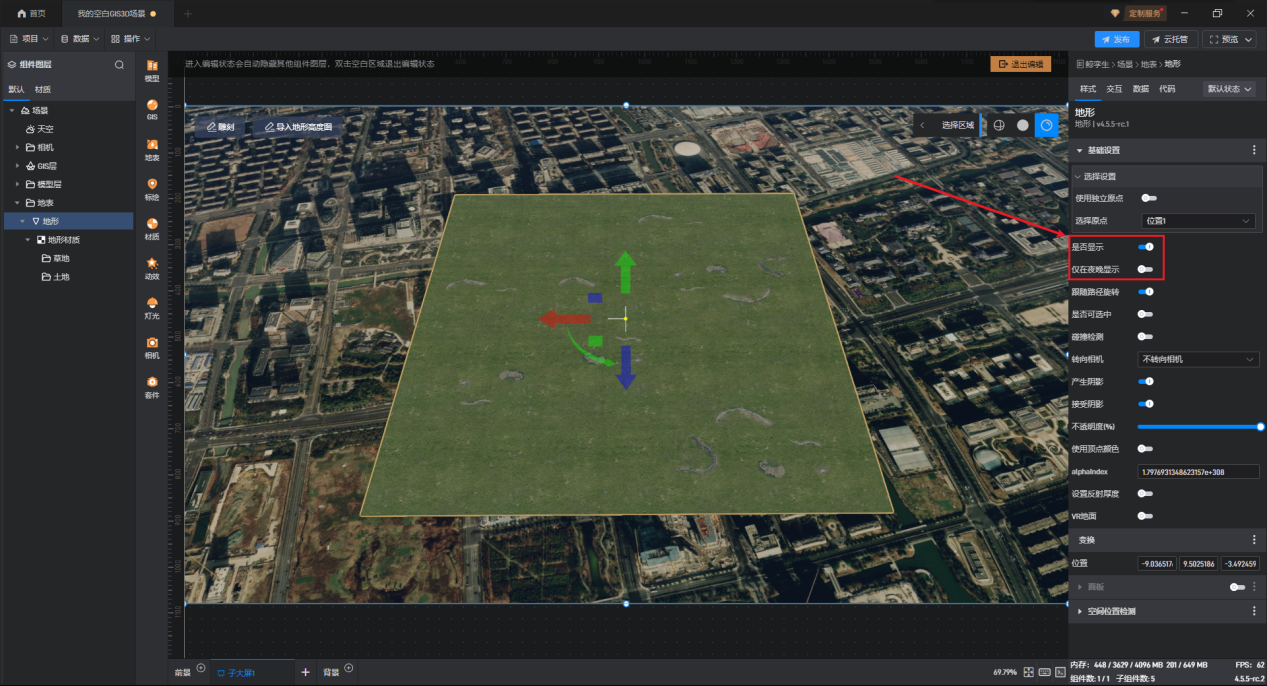
开启“跟随路径旋转”后,添加路径动画并播放动画时,地形会沿路径运动并旋转。
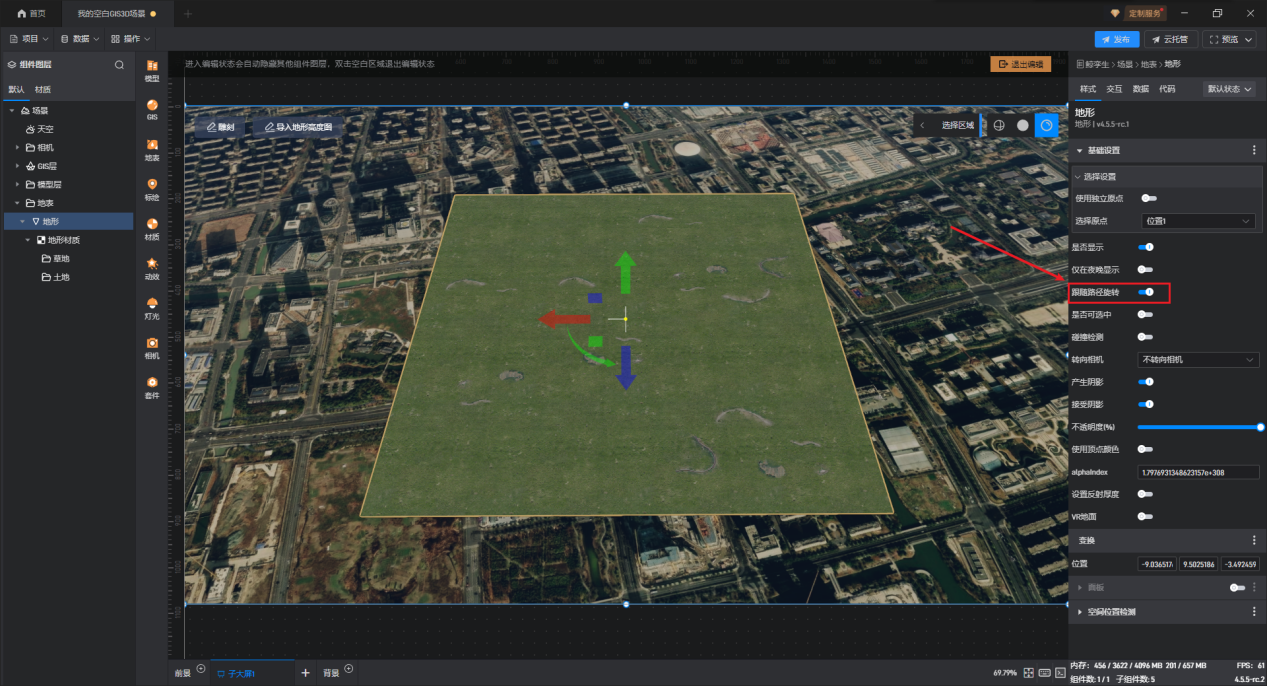
“是否可选中”即点击地形时是否存在选中效果,按钮开启后可设置选中是否高亮以及高亮颜色。
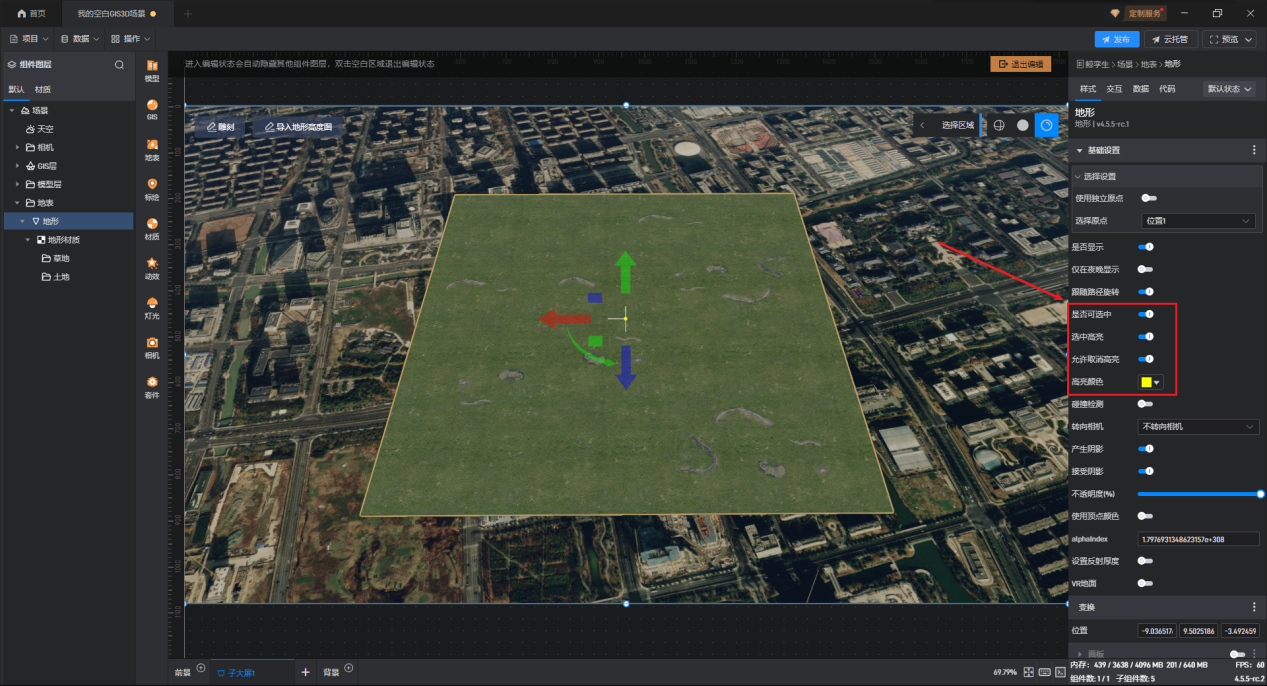
开启“碰撞检测”后会自动检测与相机之间的距离,避免相机穿透模型。
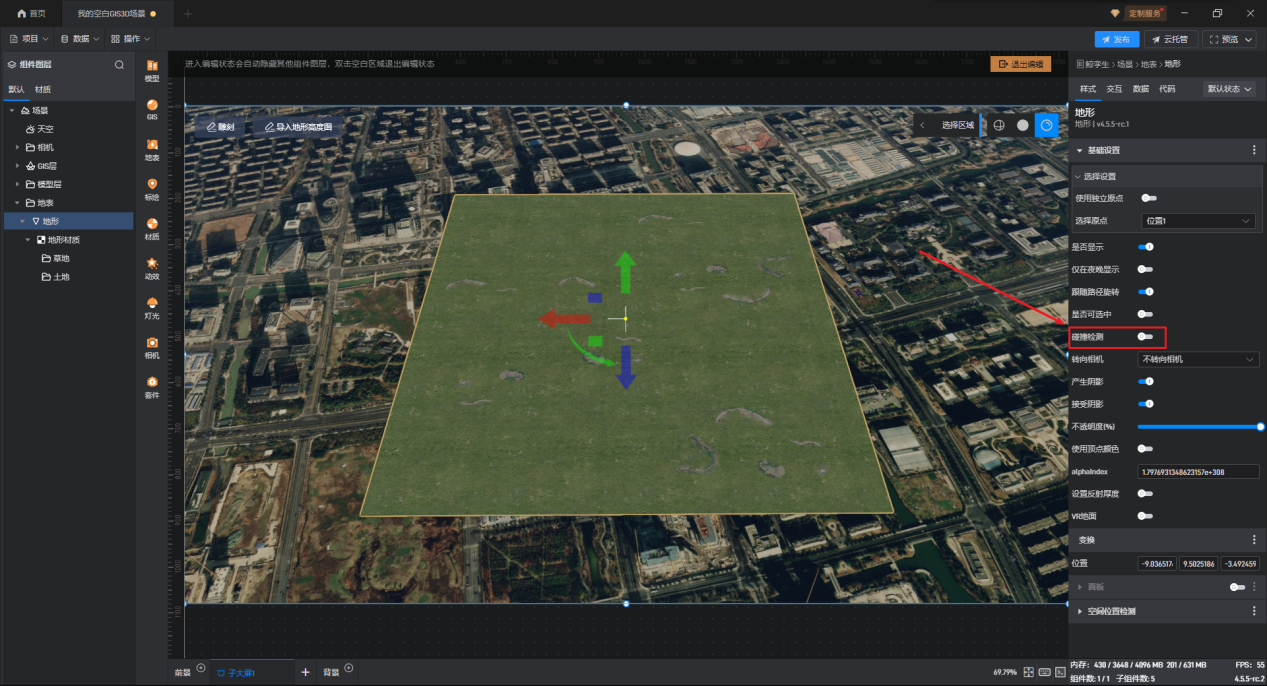
转向相机可以设置地形以何种角度面向相机。
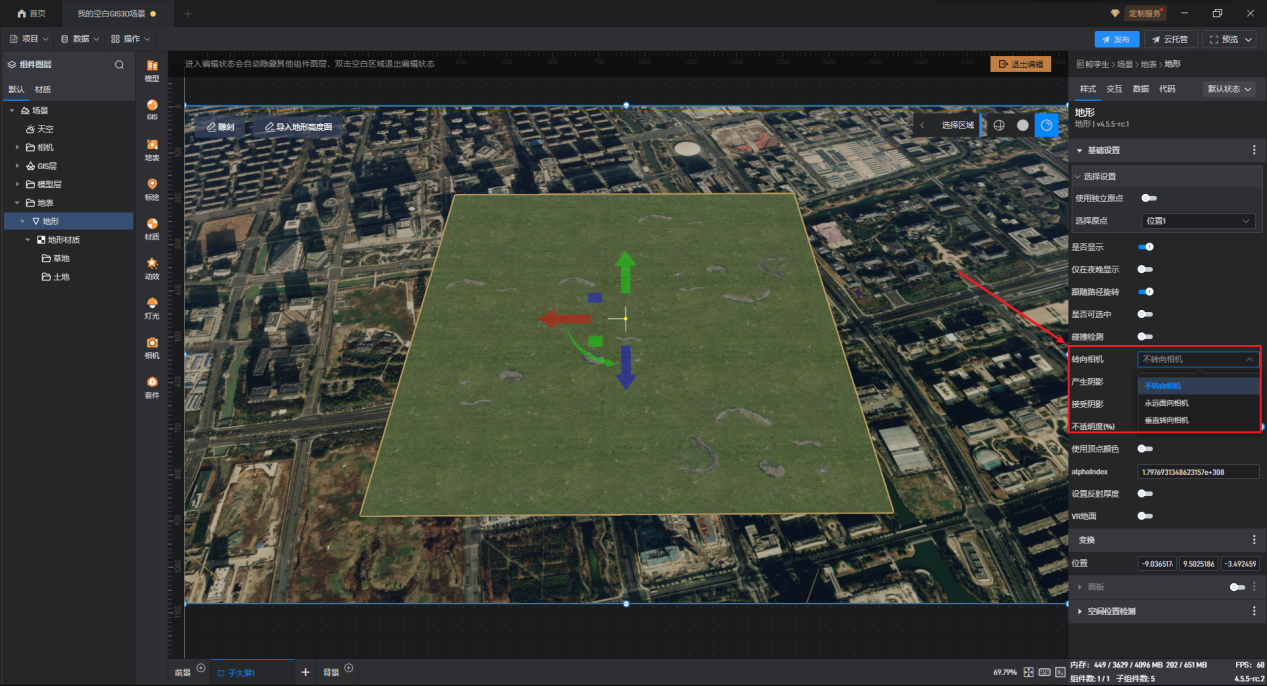
可在此设置地形是否在阳光下产生阴影,以及其他阴影是否投射在地形上。
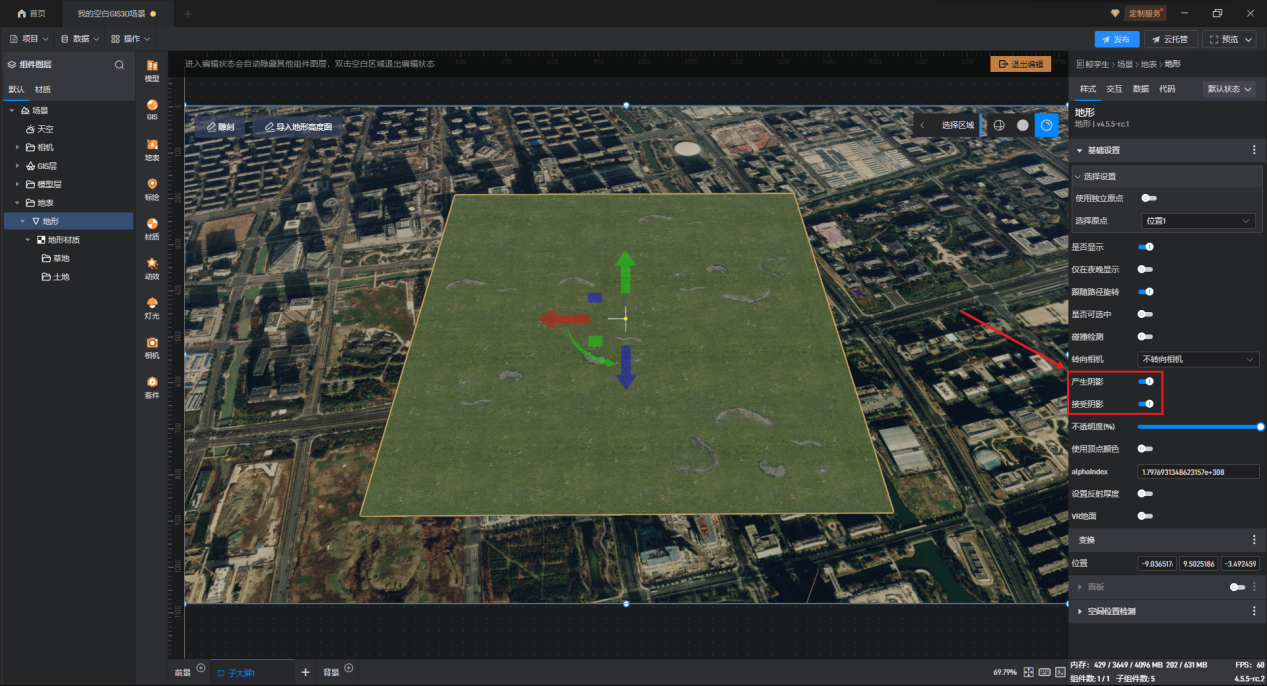
“不透明度”可以调整地形的透明程度。
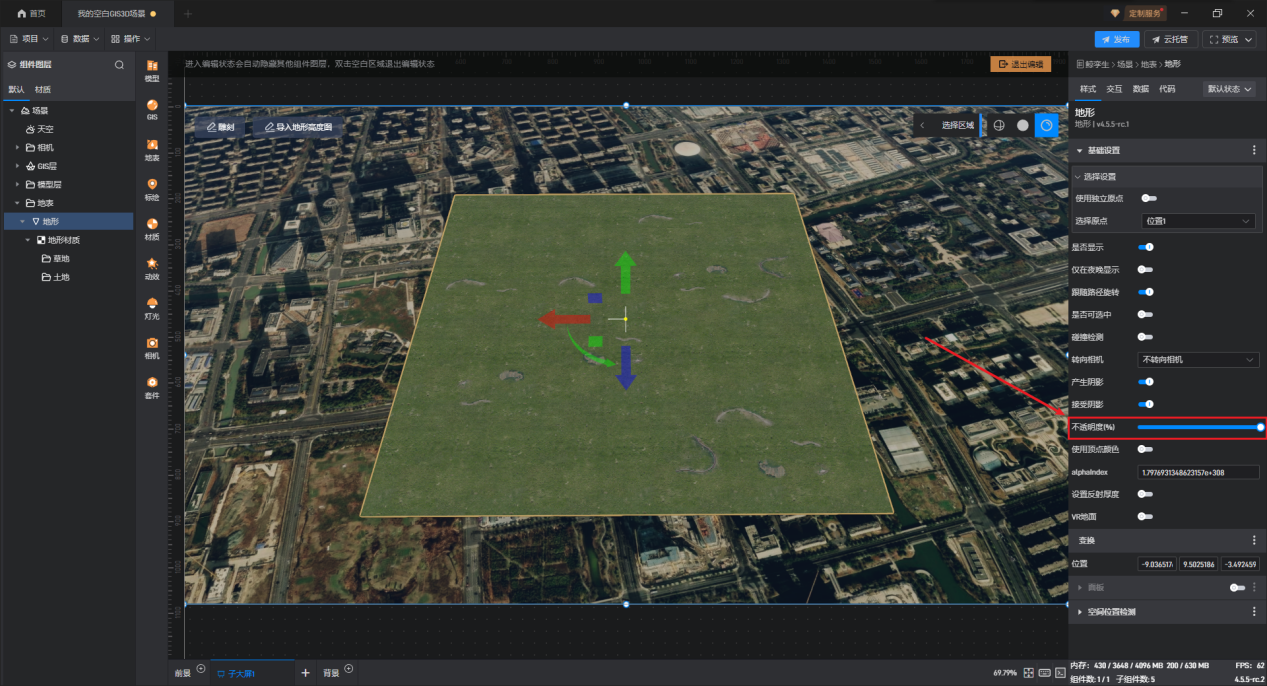
开启“使用顶点颜色”后可以让地形的颜色与顶点颜色一致。
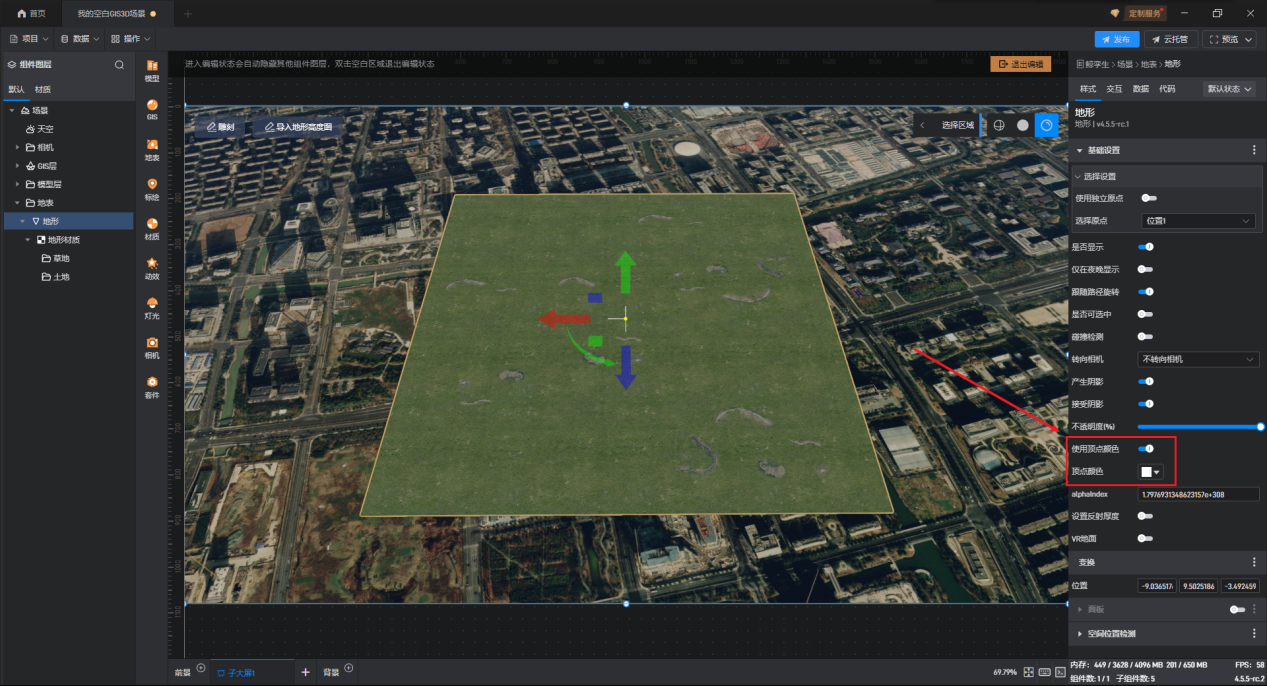
alphalndex可以调整地形透明度的显示层级。
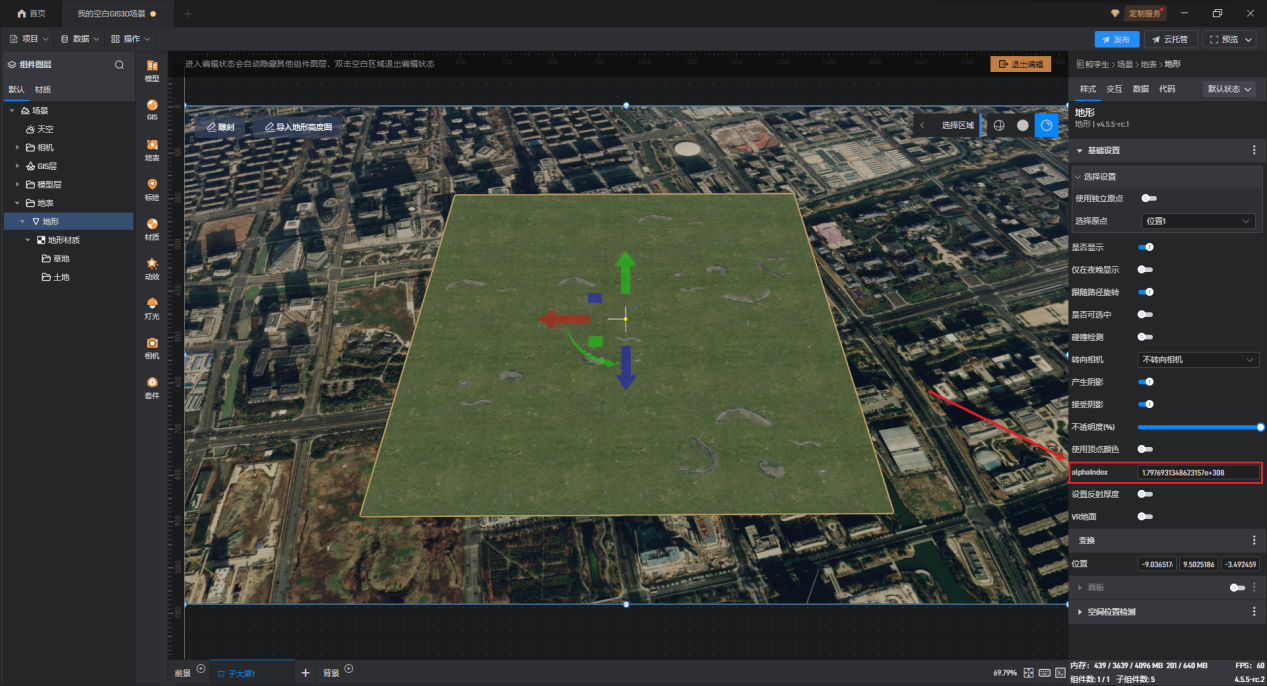
自定义反射厚度的数值,反射厚度是控制SSR的参数,默认值为“10”。
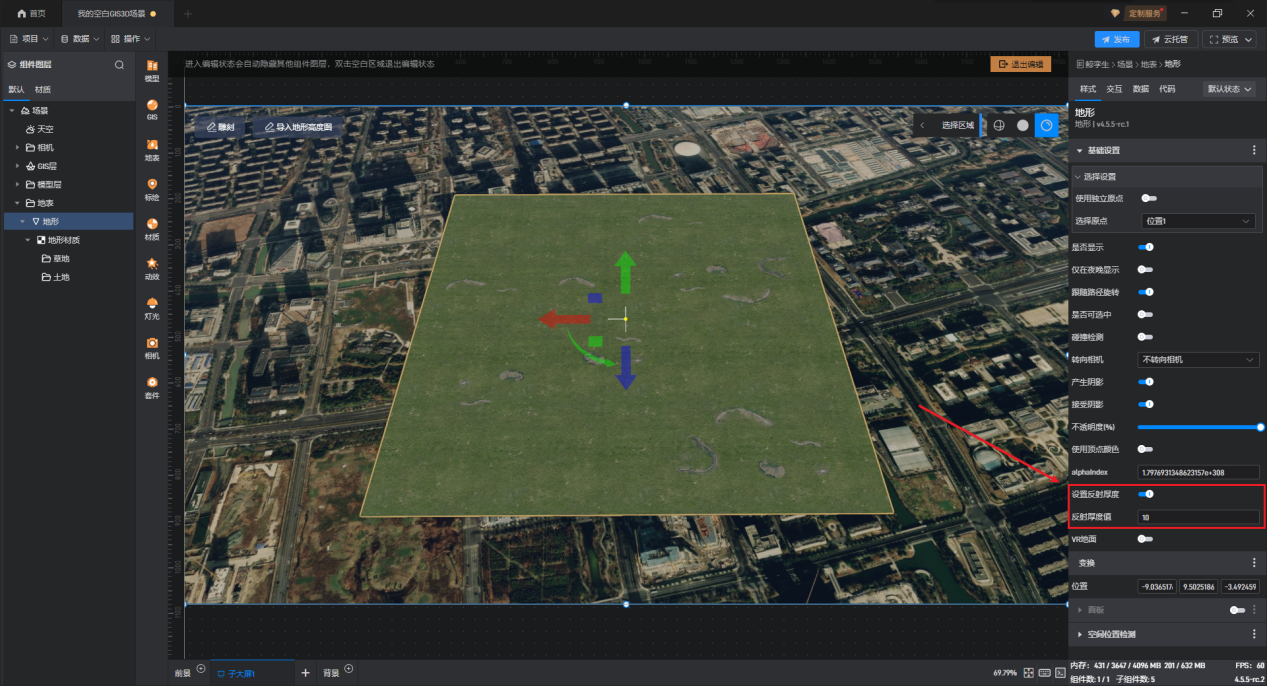
开启“VR地面”后,地表地形在VR环境下视作地面,默认关闭。
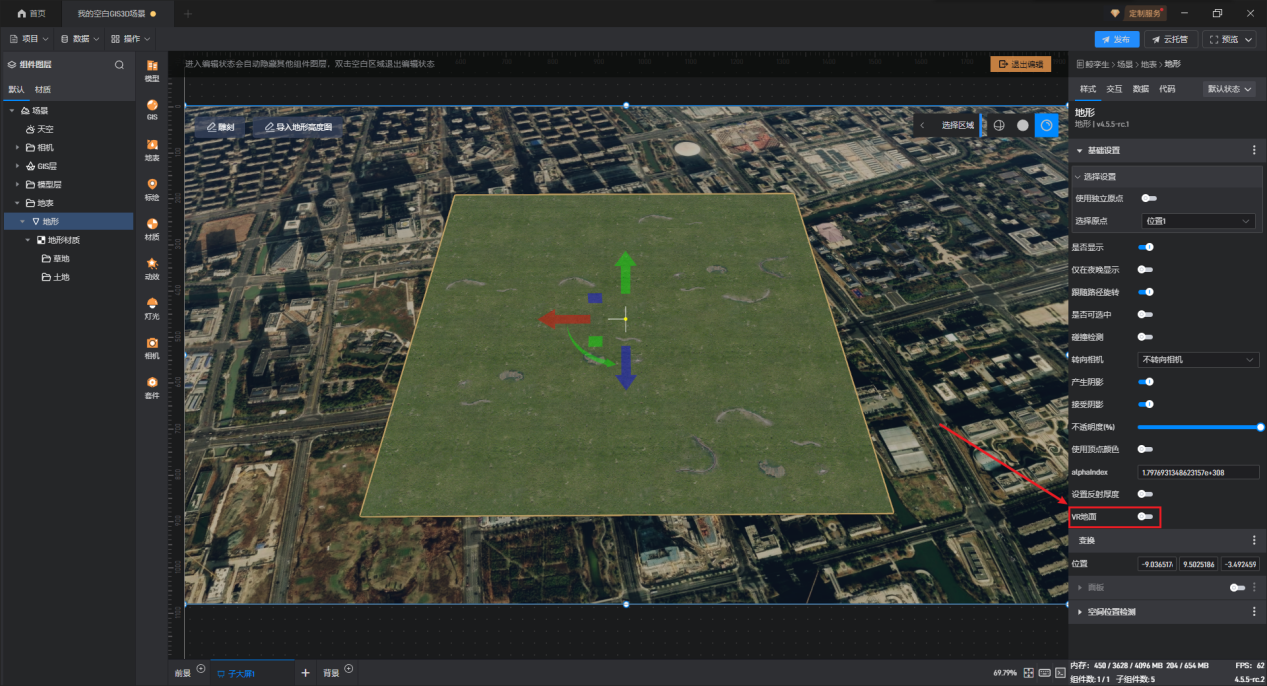
在“变换”的设置中可以自定义地形位置。
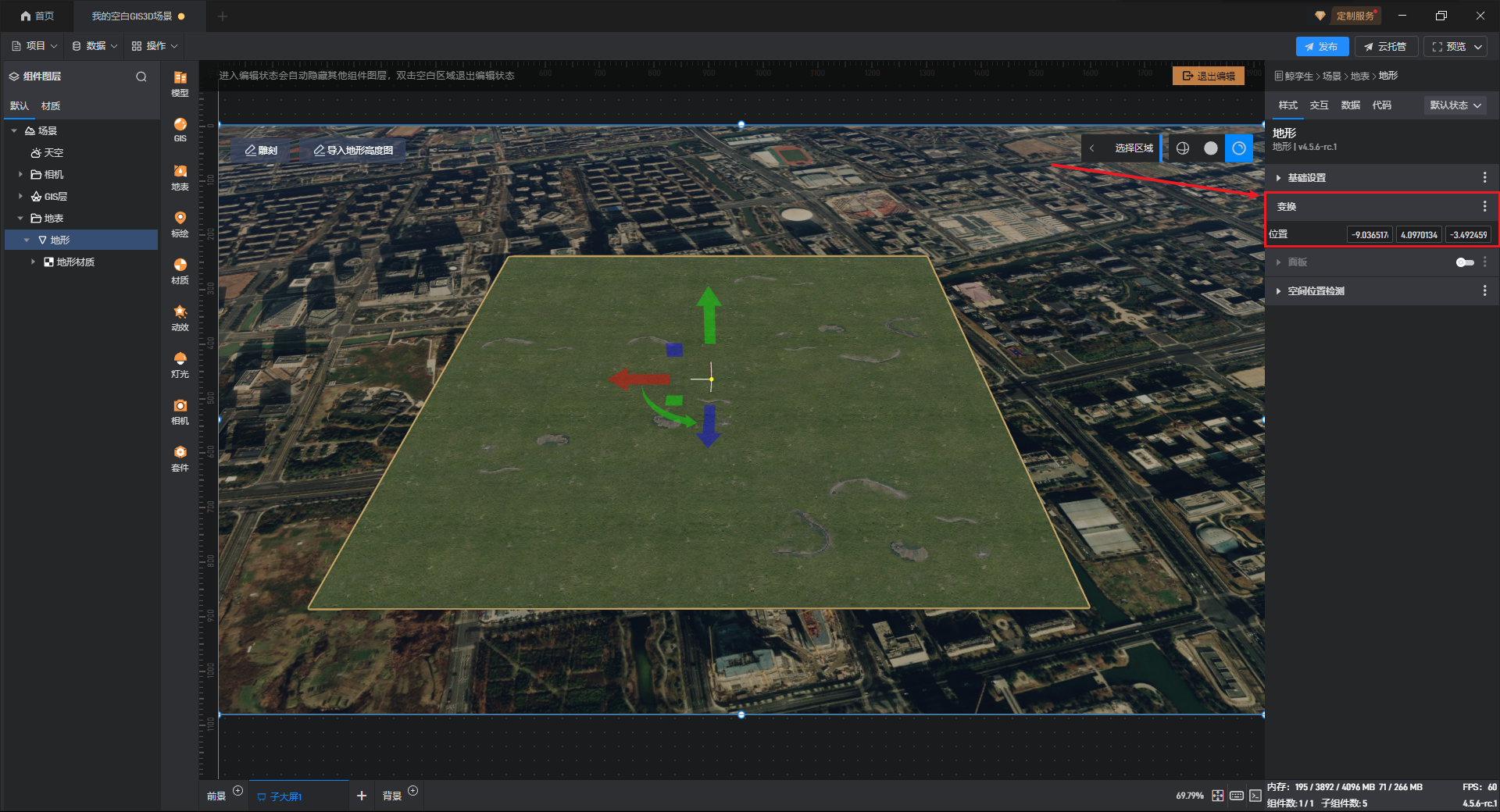
面板主要用于设置交互弹窗,需要点击地形显示弹窗时可在此处进行设置。

“空间位置检测”包括距离检测、相机视锥关系、相机位置关系,用来计算地形和其他物体间的关系,从而触发交互并完成预设的动作。

4. 材质设置
可对地表材质进行设置,材质贴图包含“草地”和“土地”。

选中“草地”和“土地”后可对其基础贴图和法线贴图进行替换。





 浙公网安备 33010602011771号
浙公网安备 33010602011771号